თქვენ ცდილობთ გახსნათ რეესტრის რედაქტორი და ხედავთგაფართოებული ატრიბუტები შეუსაბამოა”შეცდომა თქვენს Windows 10 კომპიუტერში. ეს ჩვეულებრივია, როდესაც რეესტრში რაღაც არ არის პრობლემა. შეცდომა შეიძლება ასევე გაჩნდეს არასწორი ოპერატიული მეხსიერების, მოძველებული პროგრამული უზრუნველყოფის ან პროგრამების ინსტალაციის გამო, უფრო მეტი ვიდრე საწყისი ფაილები, კორუმპირებული ფაილების გამო
შეცდომა შეიძლება ასევე გამოჩნდეს, როდესაც თქვენ ცდილობთ დაიწყოთ მესამე მხარის კონკრეტული პროგრამა, Windows აპი, ან ნებისმიერი პროგრამა, რომელიც ადმინისტრაციულ უფლებებს მოითხოვს. ეს შეიძლება იყოს საშინელი და ერთადერთი გამოსავალი, რაზეც ამ ეტაპზე შეგიძლიათ იფიქროთ, Windows- ის ხელახლა ინსტალაციაა, რამაც შეიძლება გამოიწვიოს მონაცემთა დაკარგვა და მრავალი პარამეტრი.
საბედნიეროდ, საკმაოდ ცოტა გზა არსებობს „გაფართოებული ატრიბუტები შეუსაბამოა”შეცდომა თქვენს Windows 10 – ში და გააგრძელეთ თქვენი სისტემის ჩვეულ რეჟიმში გამოყენება. ვნახოთ როგორ.
მეთოდი 1: ჯგუფის წევრობის შეცვლით
Ნაბიჯი 1: გადასვლა დაწყება ღილაკს თქვენს სისტემაში და დააწკაპუნეთ მასზე. ახლა აირჩიეთ
გაიქეცი ვარიანტი მარჯვენა ღილაკის მენიუდან გახსენით ბრძანების გაშვება.
ნაბიჯი 2: იმ გაიქეციბრძანება, ძებნა netplwiz და დააჭირეთ კარგი.
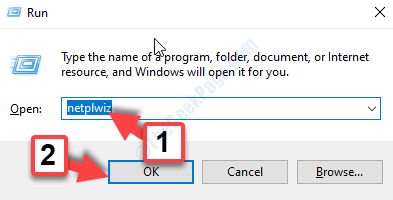
ნაბიჯი 3: იმ მომხმარებლის ანგარიშები დიალოგური ფანჯარა, ქვეშ მომხმარებლები ჩანართი, გადადი მომხმარებლები ამ კომპიუტერისთვის განყოფილება. აქ აირჩიეთ ადმინისტრატორი ანგარიში და დააჭირეთ ღილაკს Თვისებები ღილაკი ქვემოთ
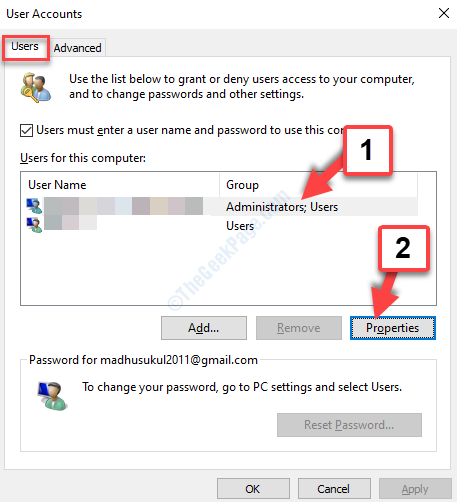
ნაბიჯი 4: იმ ადმინისტრატორის თვისებები ფანჯარა, წასვლა ჯგუფის წევრობა ჩანართი ახლა, დააჭირეთ რადიოს ღილაკს შემდეგ სხვა და დააყენეთ ველი ადმინისტრატორები.
Დააკლიკეთ მიმართვა და მერე კარგი ცვლილებების შესანახად. და გასვლა.
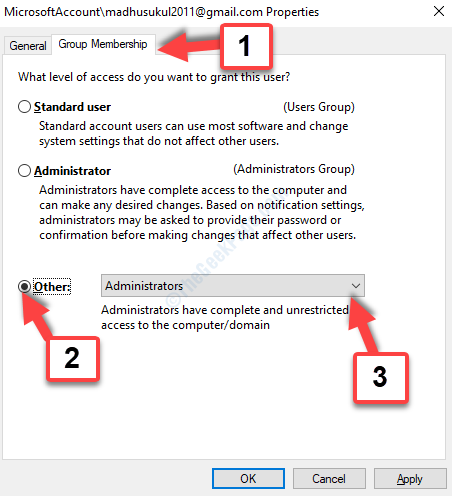
ახლავე გამოდით თქვენი სისტემიდან და ისევ შედით სისტემაში. შეეცადეთ ხელახლა აწარმოოთ აპი, პროგრამა ან რეესტრის რედაქტორი და ის კარგად იმუშავებს, ყოველგვარი შეცდომის გარეშე.
თუ პრობლემა გამეორდება, სცადეთ მე -2 მეთოდი.
მეთოდი 2: SFC / Scannow გაშვებით
Ნაბიჯი 1: დაჭერა Win + R თქვენს კლავიატურაზე გახსენით ბრძანების გაშვება. Ახლა წერე სმდ საძიებო ველში და დააჭირეთ ღილაკს შედი გახსნა ბრძანების სტრიქონი.

ნაბიჯი 2: იმ ბრძანების სტრიქონი ფანჯარა, შეასრულეთ ქვემოთ მოცემული ბრძანება:
sfc / scannow

შემოწმების დასრულებას სისტემის ფაილების შემოწმების (SFC) სკანირება სჭირდება ცოტა ხნით, ასე რომ, დაველოდოთ გარკვეულ დროს.
*Შენიშვნა - SFC სკანირების პროცესი აწარმოებს ვინდოუსის ნებისმიერი კორუმპირებული ფაილის გამოსწორებას და მას შემდეგ რაც დასრულდება პრობლემების გამოვლენა და შეკეთება, ის შეცვლის კორუმპირებულ ფაილებს ყველა ახალი სუფთა ასლით. ამასთან ერთადერთი უარყოფითი მხარეა ის, რომ დაზიანებული ფაილის ჩანაცვლება ნიშნავს, რომ შეიძლება დაკარგოთ შენახული მონაცემები.
დასრულების შემდეგ გადატვირთეთ სისტემა და სცადეთ აპის ან პროგრამის გაშვება და ის შეუფერხებლად უნდა გაიხსნას. თუ თქვენ კვლავ პრობლემის წინაშე დგახართ, შეგიძლიათ სცადოთ მე -3 მეთოდი.
მეთოდი 3: DISM სარემონტო ბრძანების შესრულებით
შეგიძლიათ აწარმოოთ დაშლა შეკეთების ბრძანება ბრძანების სტრიქონში, როდესაც SFC / სკანირება ვერ ხსნის შეცდომას. დაშლა შეკეთება ხელს უწყობს დაზიანებული გამოსახულების ფაილების გამოსწორებას Windows Update– ის გამოყენებით, რაც ანაზღაურებს დაზიანებულ ფაილებს.
Ნაბიჯი 1: გადასვლა დაწყება ხატი თქვენს სამუშაო მაგიდაზე და საძიებო ველში, აკრიფეთ ბრძანების სტრიქონი. მარჯვენა ღილაკით დააჭირეთ ღილაკს ბრძანების სტრიქონი (შედეგი) და აირჩიე Ადმინისტრატორის სახელით გაშვება.

ნაბიჯი 2: იმ ბრძანების სტრიქონი ფანჯარა, რომელიც იხსნება, აწარმოეთ ქვემოთ მოცემული ბრძანება და დააჭირეთ ღილაკს შედი:
Dism / Online / Cleanup-Image / RestoreHealth
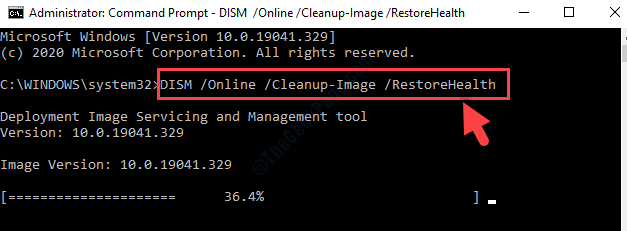
ამას გარკვეული დრო სჭირდება, ამიტომ დაელოდეთ, რომ დაასრულებს სკანირებისა და შეკეთების პროცესს. დასრულების შემდეგ, გადატვირთეთ კომპიუტერი და ვეღარ დაინახავთ გაფართოებული ატრიბუტები შეუსაბამოა შეცდომა, როდესაც ხსენებული პროგრამის გახსნას ცდილობთ.
თუ კვლავ ხედავთ შეცდომას, სცადეთ მე -4 მეთოდი.
მეთოდი 4: მომხმარებლის ანგარიშის ხმის გამორთვით
ბევრჯერ, გაფართოებული ატრიბუტები შეუსაბამოა შეცდომა შეიძლება გამოწვეული იყოს ორი მესამე მხარის აუდიო კოდეკის შეჯახებით, რომლებიც ჩვეულებრივ გვხვდება უფასო პროგრამულ უზრუნველყოფასთან, რომელსაც Windows მომხმარებლები ხშირად იყენებენ. ეს ორი მესამე მხარის კოდეკი - msacm.avis და msacm.lameacm აქვს პოტენციალი, დააზიანოს მომხმარებლის ანგარიშის კონტროლის მოთხოვნა, რაც საშუალებას მოგცემთ არ გახსნათ პროგრამები, რომლებიც საჭიროებს ადმინისტრაციულ უფლებებს. ვნახოთ, როგორ გამოვასწოროთ ეს.
Ნაბიჯი 1: დააჭირეთ ღილაკს ვინდოუსის გასაღები + R გახსენით ერთად თქვენს კლავიატურაზე ბრძანების გაშვება. საძიებო ველში აკრიფეთ mmsys.cpl და დააჭირეთ ღილაკს კარგი ღილაკი
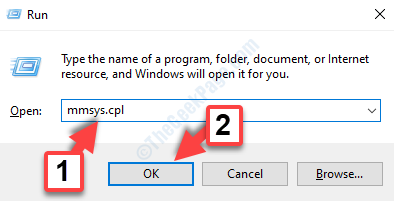
ნაბიჯი 2: იმ ხმა დიალოგური ფანჯარა, აირჩიეთ ჟღერს ჩანართი და ქვეშ პროგრამის ღონისძიებები განყოფილება, იპოვნეთ და აირჩიეთ Windows მომხმარებლის ანგარიშის კონტროლი.
შემდეგ, წასვლა ჟღერს სექცია და დააყენეთ ველი არცერთი.
დაჭერა მიმართვა და მერე კარგი ცვლილებების შენახვა და გასასვლელი.
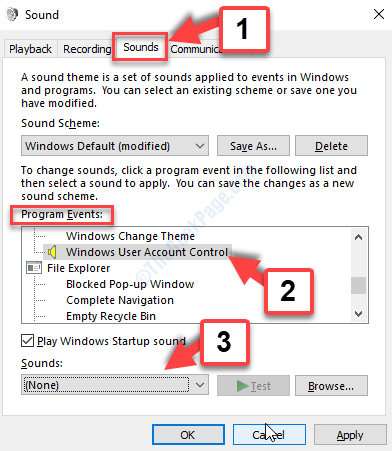
ნაბიჯი 3: ახლა თქვენს სისტემაში ნებისმიერი პროგრამის გახსნისას აღარ უნდა დაინახოთ შეცდომა, მაგრამ თუ კვლავ ხედავთ, შეგიძლიათ დაბრუნდეთ აქ ხმა ფანჯარა, და ხმების ჩანართის ქვეშ დააყენეთ ხმის სქემა ველი ხმები არ არის.
დაჭერა მიმართვა და მერე კარგი ცვლილებების შენახვა და გასასვლელი.
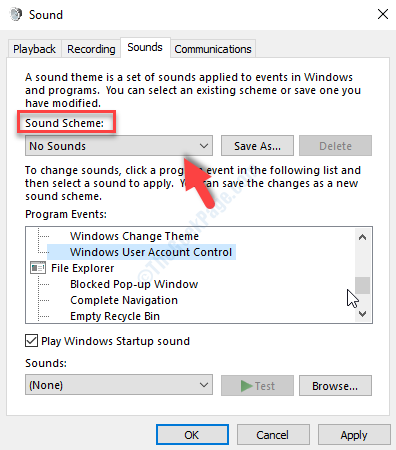
ეს დაახლოებით ისაა. ეს ხელს შეუწყობს თქვენი პრობლემის მოგვარებას გაფართოებული ატრიბუტები შეუსაბამოა შეცდომა Windows 10-ში და ახლა უკვე შეგიძლიათ ჩვეულებრივ რეჟიმში მიიღოთ თქვენი პროგრამები.


